
Comment sauvegarder les messages texte de l'iPhone vers Gmail étape par étape ?

Vos SMS iPhone contiennent de nombreuses informations précieuses, mais occupent-ils beaucoup d'espace de stockage ? Si vous cherchez à libérer de l'espace sur votre iPhone, exporter vos messages peut être une bonne solution. Ou peut-être souhaitez-vous simplement les sauvegarder pour éviter toute perte de données.
Bien qu'iCloud et iTunes soient des options de sauvegarde courantes, vous pourriez préférer une solution différente. Dans ce cas, sauvegarder vos SMS sur Gmail est une excellente alternative. Dans ce guide, nous vous présentons plusieurs méthodes simples pour sauvegarder les messages de votre iPhone sur Gmail.
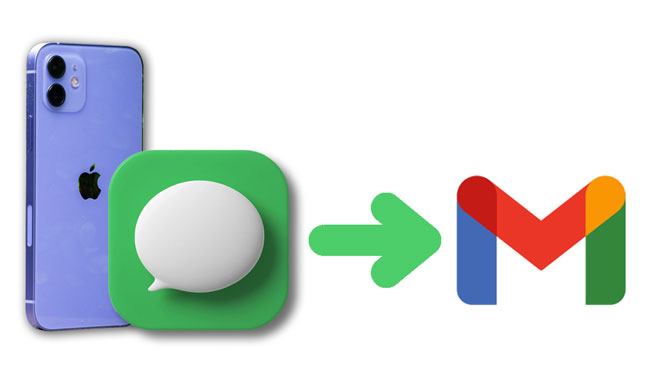
Tout d'abord, vous pouvez sauvegarder les SMS de votre iPhone vers une adresse e-mail depuis les Réglages de votre iPhone. C'est entièrement automatique et gratuit. Voici comment sauvegarder les SMS de votre iPhone vers Gmail via les Réglages :
Étape 1. Ouvrez les « Réglages » de l'iPhone > « Messages » > choisissez « Transfert de messages texte ».
Étape 2. Saisissez les détails de votre compte Gmail sur l’écran suivant.

Après cela, les SMS de votre iPhone seront automatiquement synchronisés avec Gmail. Cependant, certains messages pourraient ne pas être transférés vers Gmail, ou vous pourriez rencontrer des difficultés pour les afficher. Dans ce cas, vous pouvez essayer d'autres méthodes pour sauvegarder vos SMS sur votre iPhone .
Si vous souhaitez sauvegarder sélectivement vos iMessages/SMS sur Gmail, Coolmuster iOS Assistant est la solution idéale. Il vous permet de prévisualiser tous les messages de votre iPhone avant de les exporter sur votre ordinateur dans des formats lisibles comme TEXT, CSV et HTML. De plus, vous pouvez sauvegarder l'intégralité des données de votre iPhone sur votre ordinateur en un seul clic.
Les points forts de Coolmuster iOS Assistant :
Comment transférer mes SMS de mon iPhone vers Gmail de manière sélective ? Suivez les étapes ci-dessous :
01 Téléchargez et installez l'Assistant iOS sur votre ordinateur. Ensuite, lancez l'application et connectez votre iPhone à l'ordinateur avec un câble USB.
02 Déverrouillez votre iPhone et appuyez sur « Faire confiance » si demandé. Une fois votre iPhone détecté, l'interface suivante s'affichera.

03 Choisissez « Messages » dans la fenêtre de gauche et cochez les SMS souhaités après les avoir tous prévisualisés. Cliquez ensuite sur le bouton « Exporter » en haut pour les enregistrer sur votre ordinateur.

04. Rendez-vous sur google.com/gmail sur votre ordinateur, cliquez sur le bouton « Connexion » en haut à droite et saisissez votre compte Gmail et votre mot de passe. Rédigez ensuite un nouvel e-mail, joignez les messages exportés en pièce jointe et envoyez-le à votre autre compte de messagerie.
Tutoriel vidéo :
Vous pouvez également sauvegarder vos SMS et autres fichiers sur Gmail via l'application Google Drive. Pour cela, vous devez d'abord installer l'application Google Drive sur votre iPhone. Ensuite, utilisez l'application iPhone pour sauvegarder directement vos SMS.
Comment sauvegarder les SMS de mon iPhone sur Gmail ? Voici les étapes :
Étape 1. Installez et ouvrez l’ application Google Drive sur votre iPhone et connectez-vous avec votre compte Gmail.
Étape 2. Cliquez sur l'icône « hamburger » dans le coin supérieur gauche > appuyez sur l'icône « engrenage » pour « Paramètres » > « Sauvegarde ».
Étape 3. Appuyez sur le bouton « Démarrer la sauvegarde ». Toutes les données de votre iPhone prises en charge seront alors sauvegardées sur votre compte Gmail, y compris les SMS, les événements de votre calendrier, vos photos, vidéos et contacts.

Si vous souhaitez en savoir plus sur la façon de sauvegarder votre iPhone sur Google Drive, vous pouvez lire ce guide.
Sauvegarder l'iPhone sur Google Drive et restaurer la sauvegarde Google Drive sur l'iPhoneSupposons que votre iPhone utilise iOS 9 ou une version ultérieure. Vous pouvez utiliser cette méthode pour sauvegarder vos SMS depuis votre iPhone vers Gmail.
Comment transférer des messages texte de mon iPhone vers Gmail via l'application Message ?
Étape 1. Lancez l’application Message sur votre iPhone et ouvrez une conversation.
Étape 2. Appuyez et maintenez le message que vous souhaitez transférer jusqu'à ce que d'autres options apparaissent à l'écran.
Étape 3. Cliquez sur l'option « Plus », sélectionnez les autres messages souhaités et appuyez sur l'« icône en forme de flèche » dans le coin inférieur droit.

Étape 4. Saisissez l'adresse de votre compte Gmail dans le champ « À » et appuyez sur le bouton « Envoyer ».
La dernière méthode est un peu plus complexe. Vous devez d'abord sauvegarder vos SMS/iMessages iPhone sur un ordinateur via iTunes. Ensuite, transférez le fichier de sauvegarde sur un appareil Android et synchronisez-le avec votre compte Gmail. Vous devrez utiliser plusieurs applications tout au long du processus.
Pour sauvegarder les messages texte de l'iPhone sur Google Drive :
Étape 1. Exécutez la dernière version d’iTunes sur votre ordinateur et connectez votre iPhone à l’ordinateur via un câble USB.
Étape 2. Une fois détecté, cliquez sur l'icône iPhone dans la fenêtre iTunes et sélectionnez « Cet ordinateur » sous « Résumé » > « Sauvegardes ».
Étape 3. Cliquez sur le bouton « Sauvegarder maintenant » pour synchroniser les données de votre iPhone, y compris les messages, avec votre ordinateur. ( Le bouton « Sauvegarder maintenant » d'iTunes est-il grisé ?)

Étape 4. Localisez le fichier de sauvegarde iTunes sur votre ordinateur.
Pour Mac : Accédez à : « /(nom d'utilisateur)/Library/Application Support/Mobile Sync/Backup » ;
Pour PC : ouvrez : « /users/(nom d'utilisateur)/AppData/Roaming/Apple Computer/Mobile Sync ».
Étape 5. Connectez un téléphone Android à l'ordinateur. Ensuite, recherchez le dossier de messages texte nommé : « 3d0d7e5fb2ce2888813306e4d4636395e047a3d28 » et copiez-collez le fichier sur votre appareil Android .
Étape 6. Installez iSMS2droid depuis le Google Play Store sur votre téléphone Android .

Étape 7. Lancez l'application, accédez au fichier que vous avez copié sur l'appareil il y a quelques minutes et restaurez le fichier sur votre appareil Android avec l'application.
Étape 8. Téléchargez SMS Backup & Restore depuis le Google Play Store sur votre téléphone Android . Ensuite, ouvrez l'application et connectez-vous à votre compte Gmail.
Étape 9. Appuyez sur le bouton « Sauvegarder », sélectionnez « Messages texte » et cliquez sur « Sauvegarder maintenant ». Vos SMS iPhone seront ensuite transférés vers votre compte Gmail.

Avez-vous déjà choisi la méthode à utiliser après avoir appris à sauvegarder vos SMS de votre iPhone vers Gmail ? À mon avis, Coolmuster iOS Assistant est la meilleure solution. Il vous permet de prévisualiser tous vos SMS avant la synchronisation et de sélectionner ceux à transférer. De plus, vous pouvez lire les messages au format HTML, CSV ou TEXTE dans Gmail, au lieu de codes complexes. Alors, pourquoi ne pas l'essayer ?
Articles connexes:
[Résolu] Comment transférer des SMS d' Android vers un iPhone
Comment importer des contacts Google sur iPhone en quelques étapes simples (4 méthodes utiles)
3 méthodes efficaces pour sauvegarder vos SMS Android sur Gmail
Vous souhaitez sauvegarder vos contacts iPhone sur Google ? 5 méthodes pour y parvenir.





